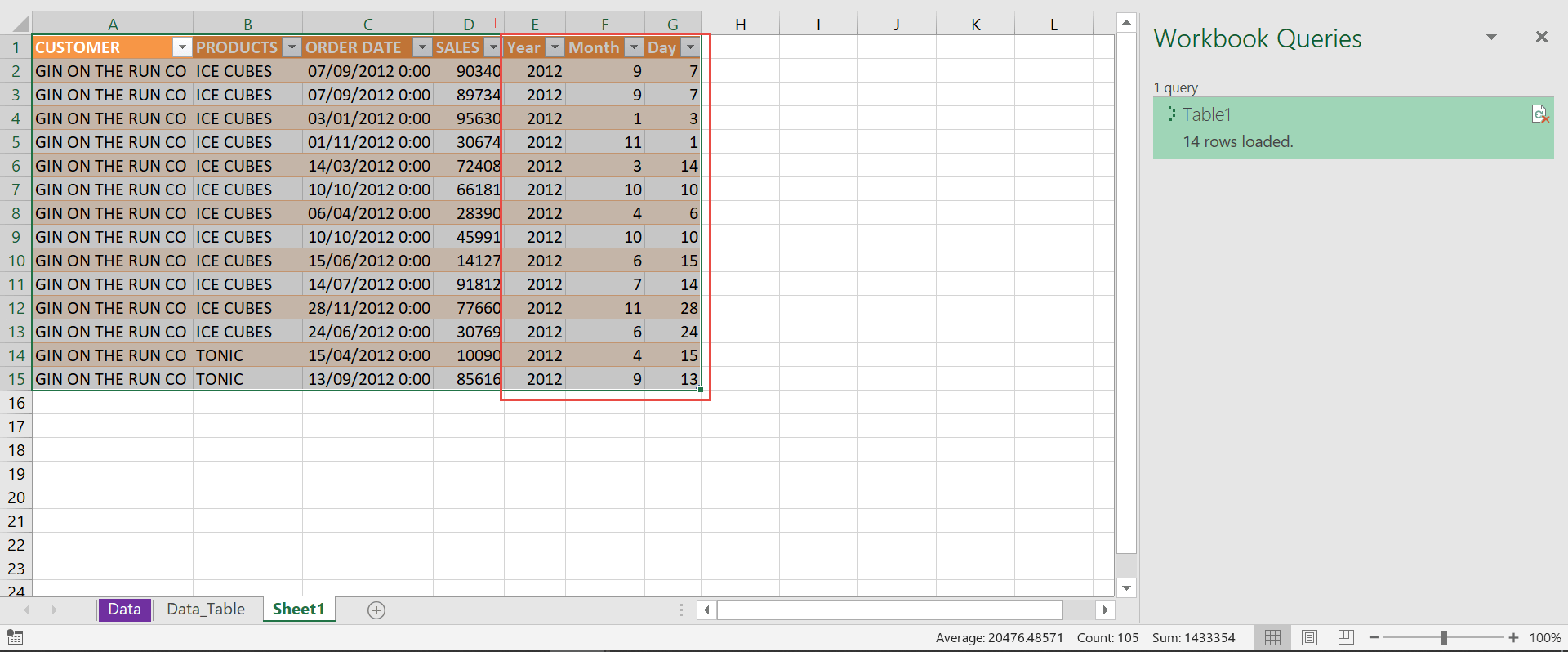Copier et Coller des Requêtes Dans des Classeurs À l’aide de Power Query
Power Query ou Get & Transform (Dans Excel 2016) vous permet d’effectuer une série d’étapes pour transformer vos données Excel. Une des étapes il vous permet de copier une requête existante d’un classeur vers un autre classeur !
Si vous souhaitez réutiliser une requête, c’est parfait car vous n’aurez plus besoin de refaire les étapes.
Nous utiliserons le classeur existant de ce tutoriel sur les dates de fractionnement. Il divise la Date de commande en Année, Mois et Jour.
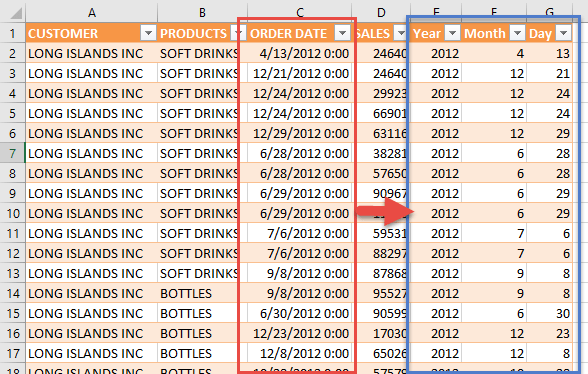
Nous voulons réappliquer cette même requête exacte à notre autre classeur avec ces données:
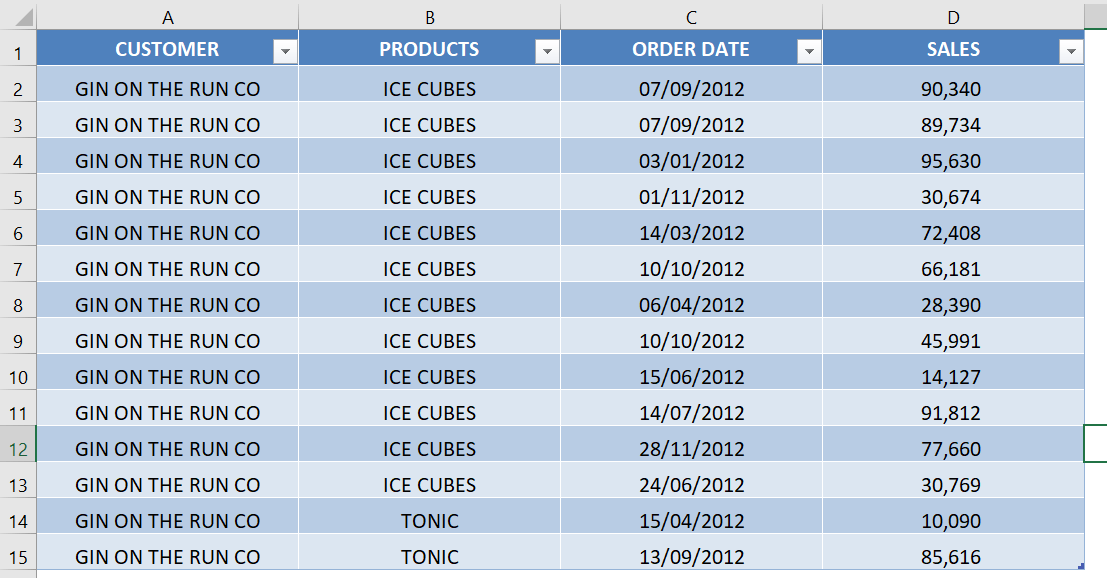
ÉTAPE 1: Ouvrez le classeur avec la requête existante.
Accédez à Data > Get & Transform > Show Queries

ÉTAPE 2: Dans les requêtes de classeur, faites un clic droit sur la requête Table1 et sélectionnez Copier.
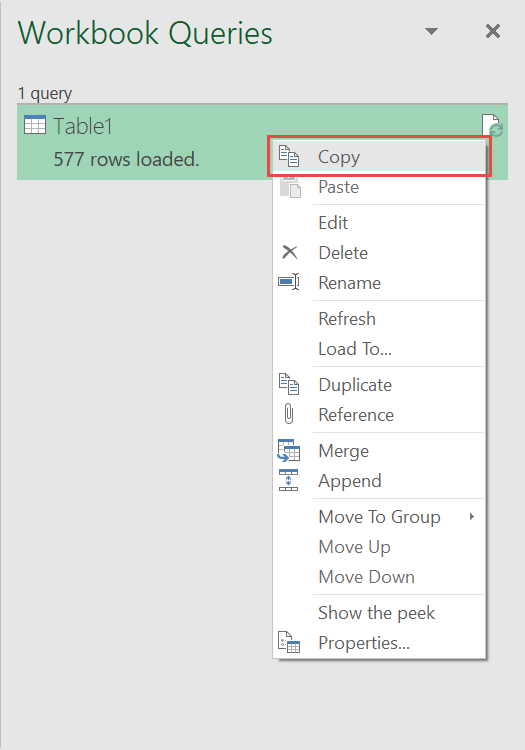
ÉTAPE 3: Passez au classeur qui n’a pas encore cette requête.
Accédez à Data > Get & Transform > Afficher les requêtes
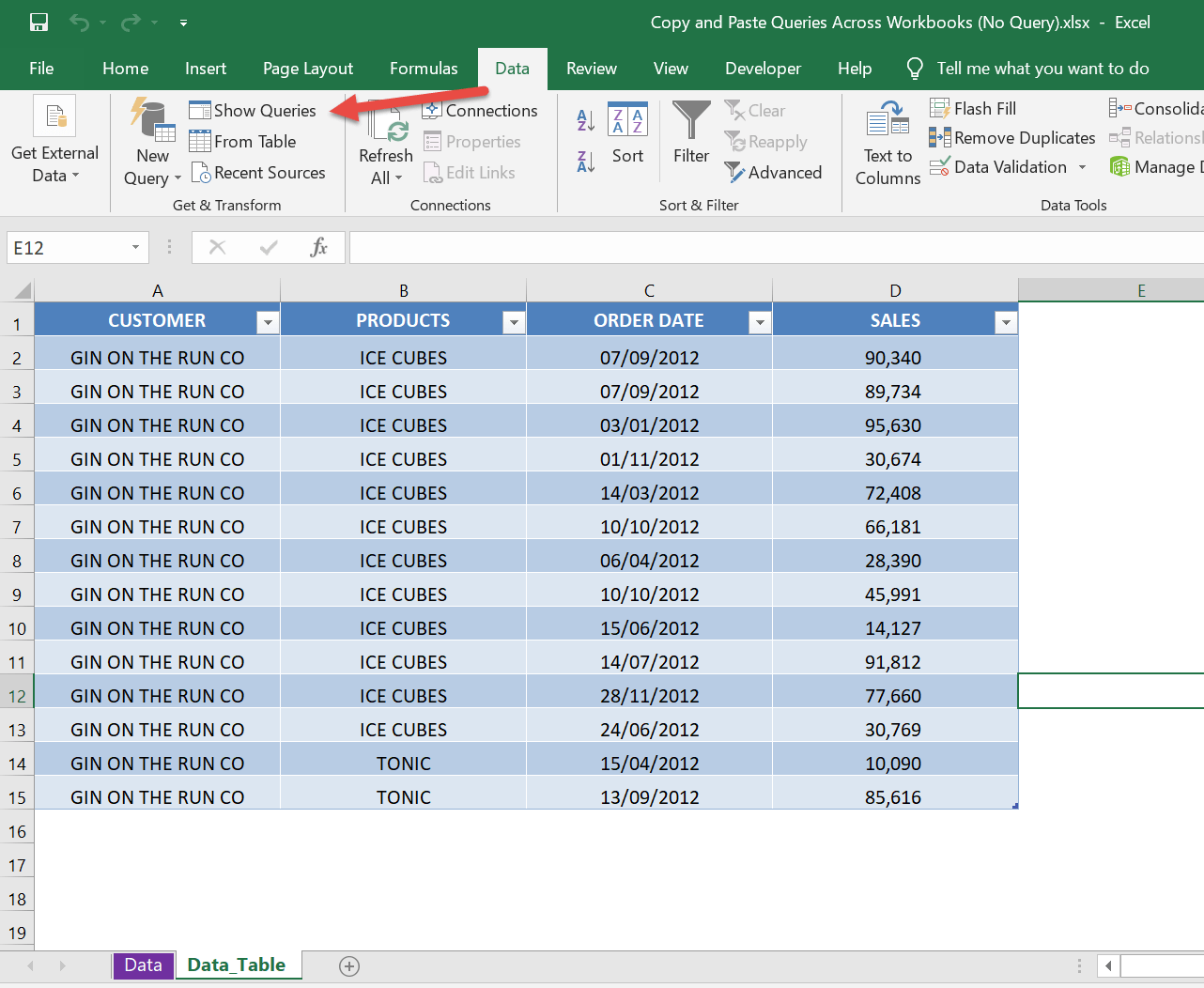
ÉTAPE 4: Dans les requêtes du classeur, faites un clic droit sur le volet et sélectionnez Coller.
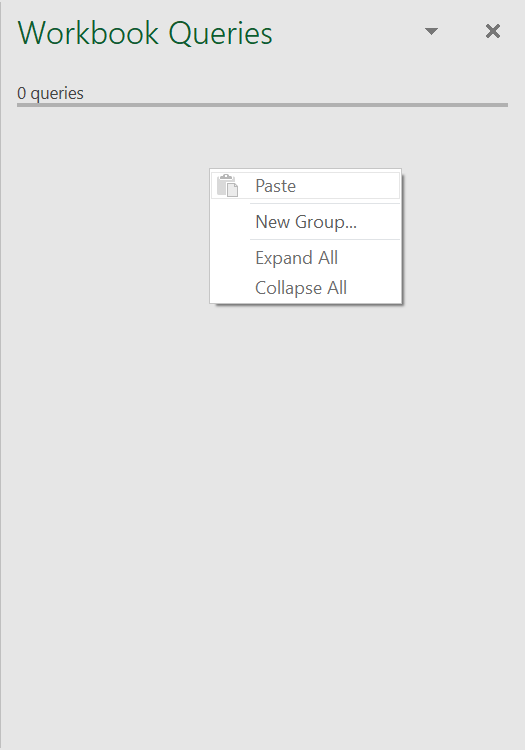
Vous pouvez maintenant voir la même requête appliquée maintenant sans même créer les étapes manuellement !
La date de commande de ce tableau a également été divisée en Année, Mois et Jour!